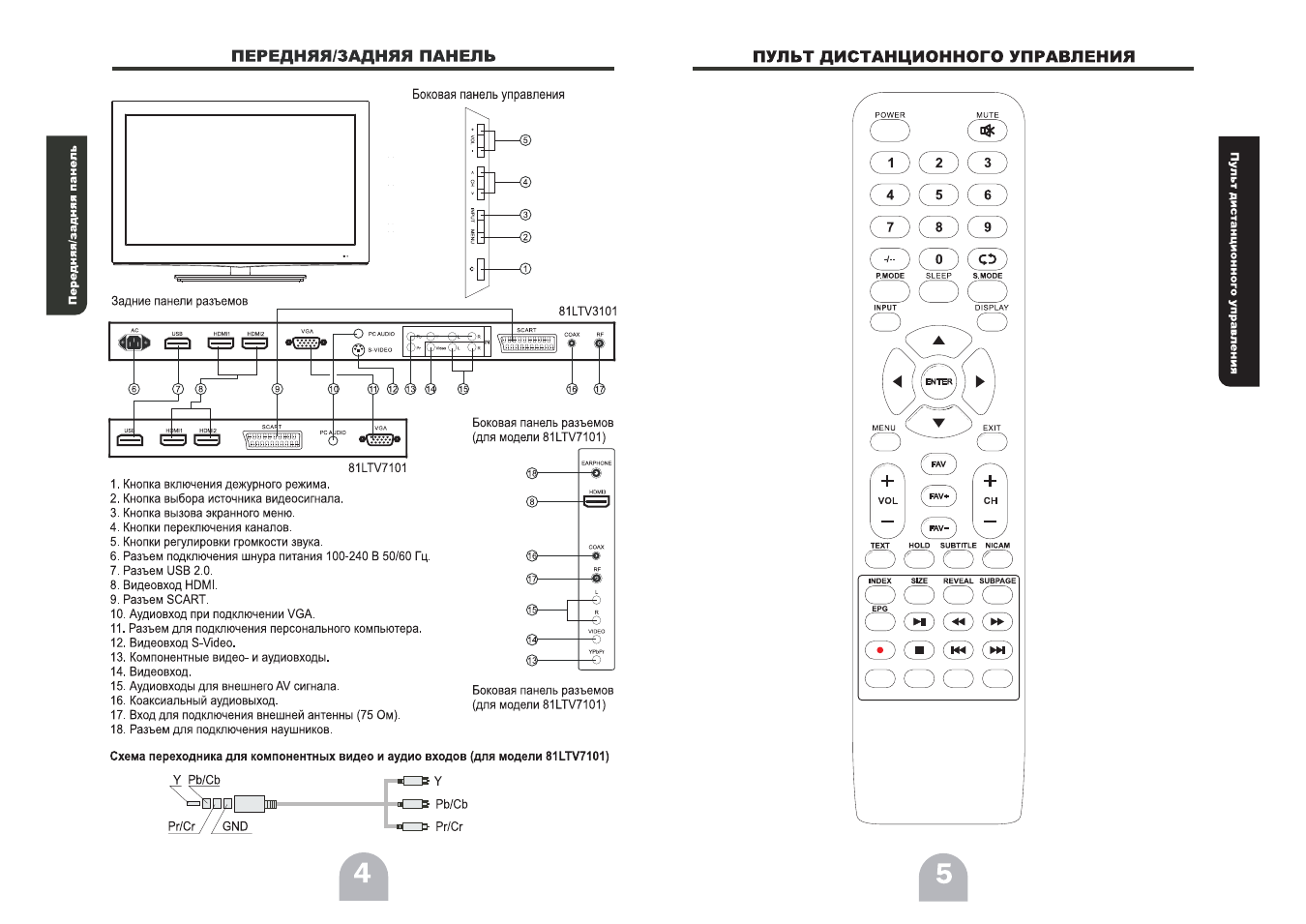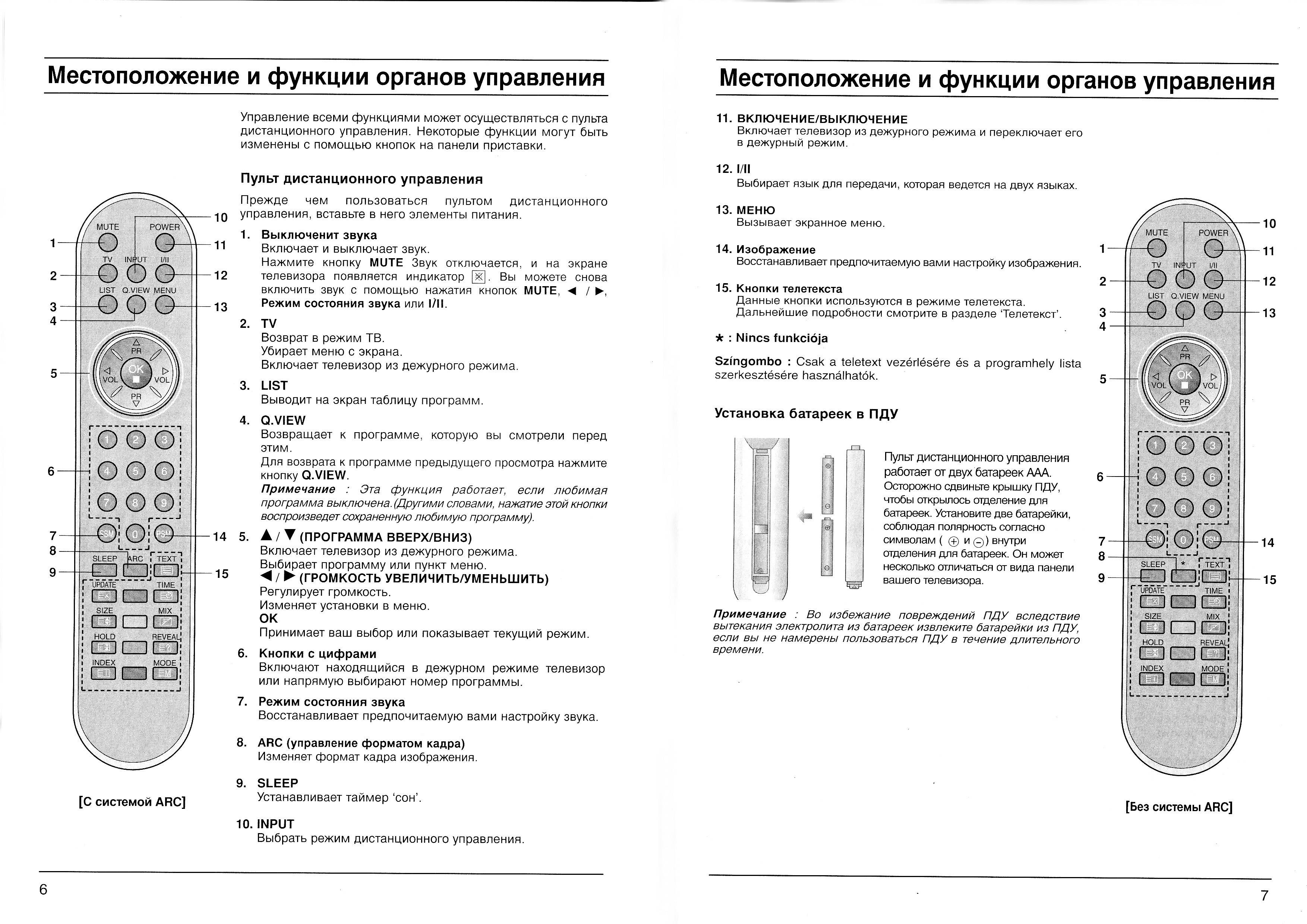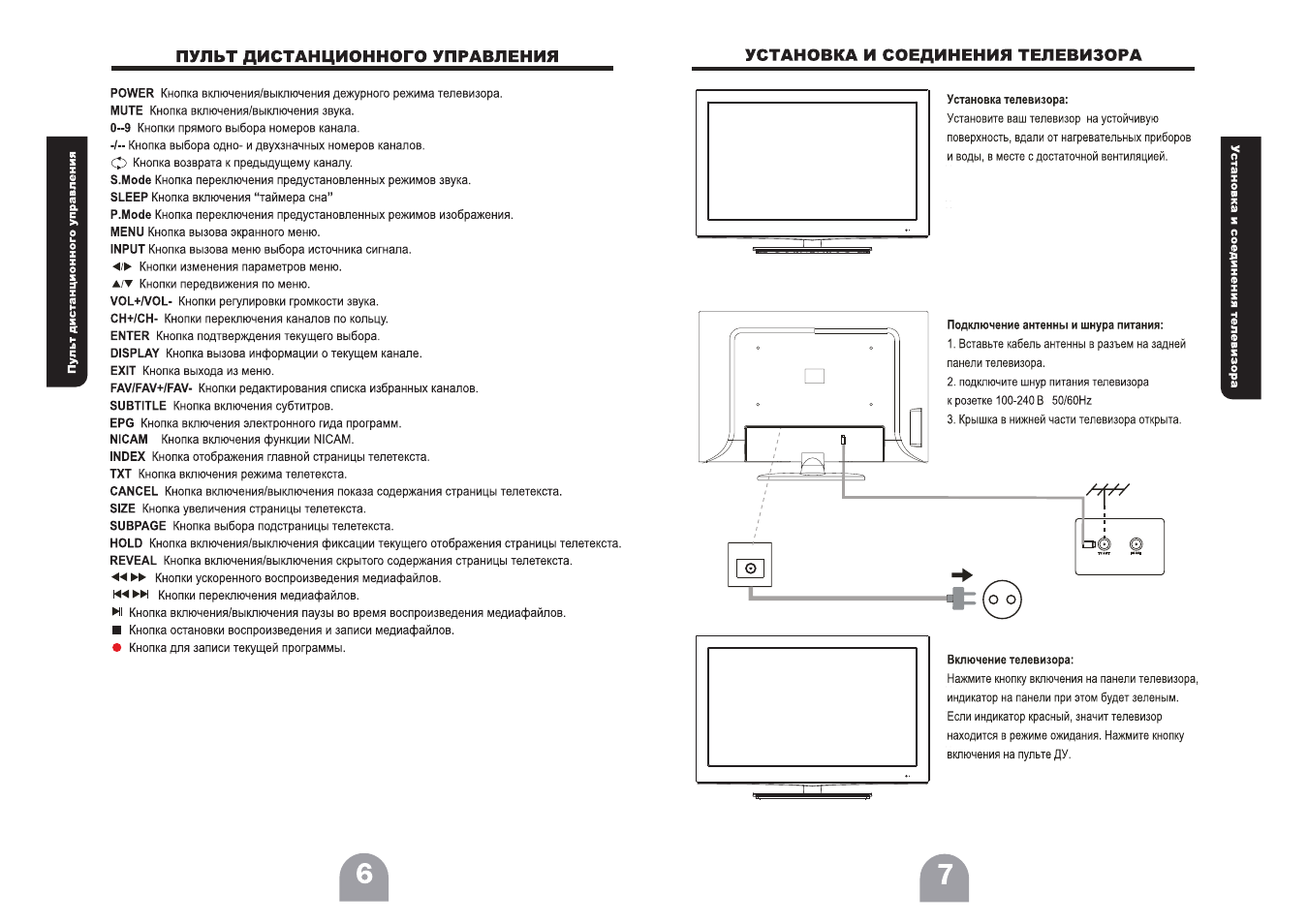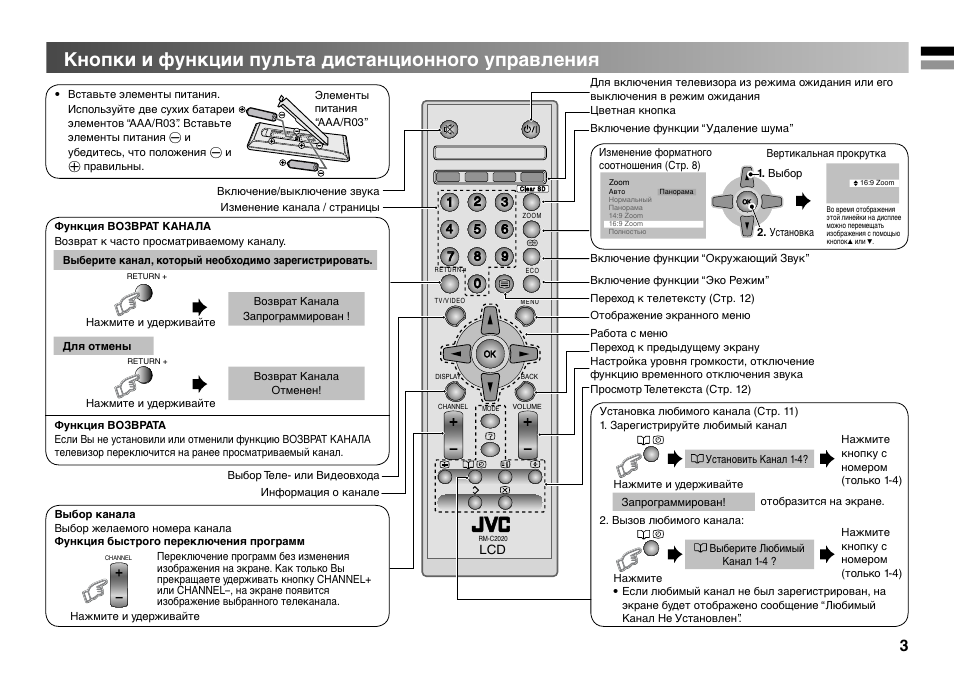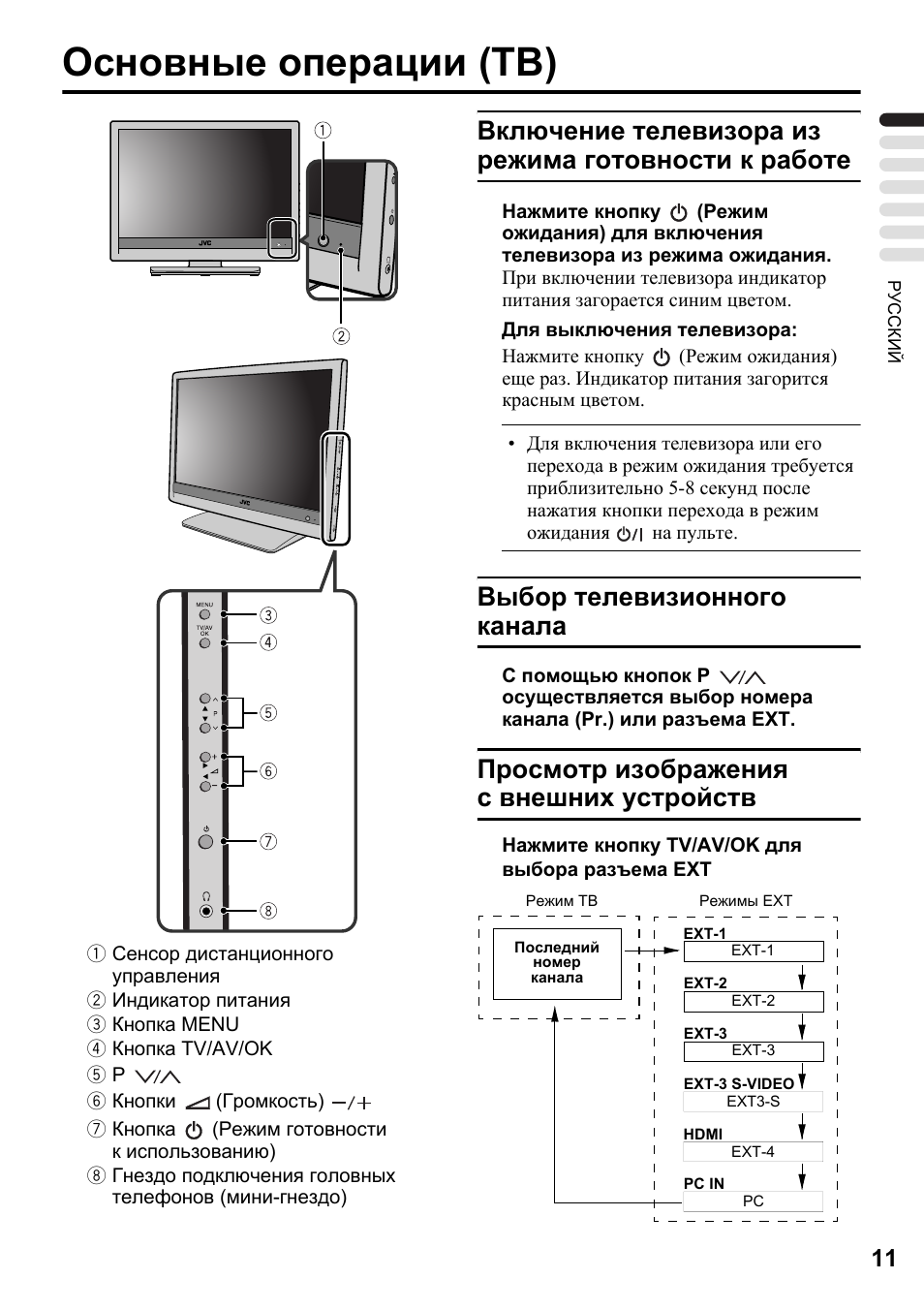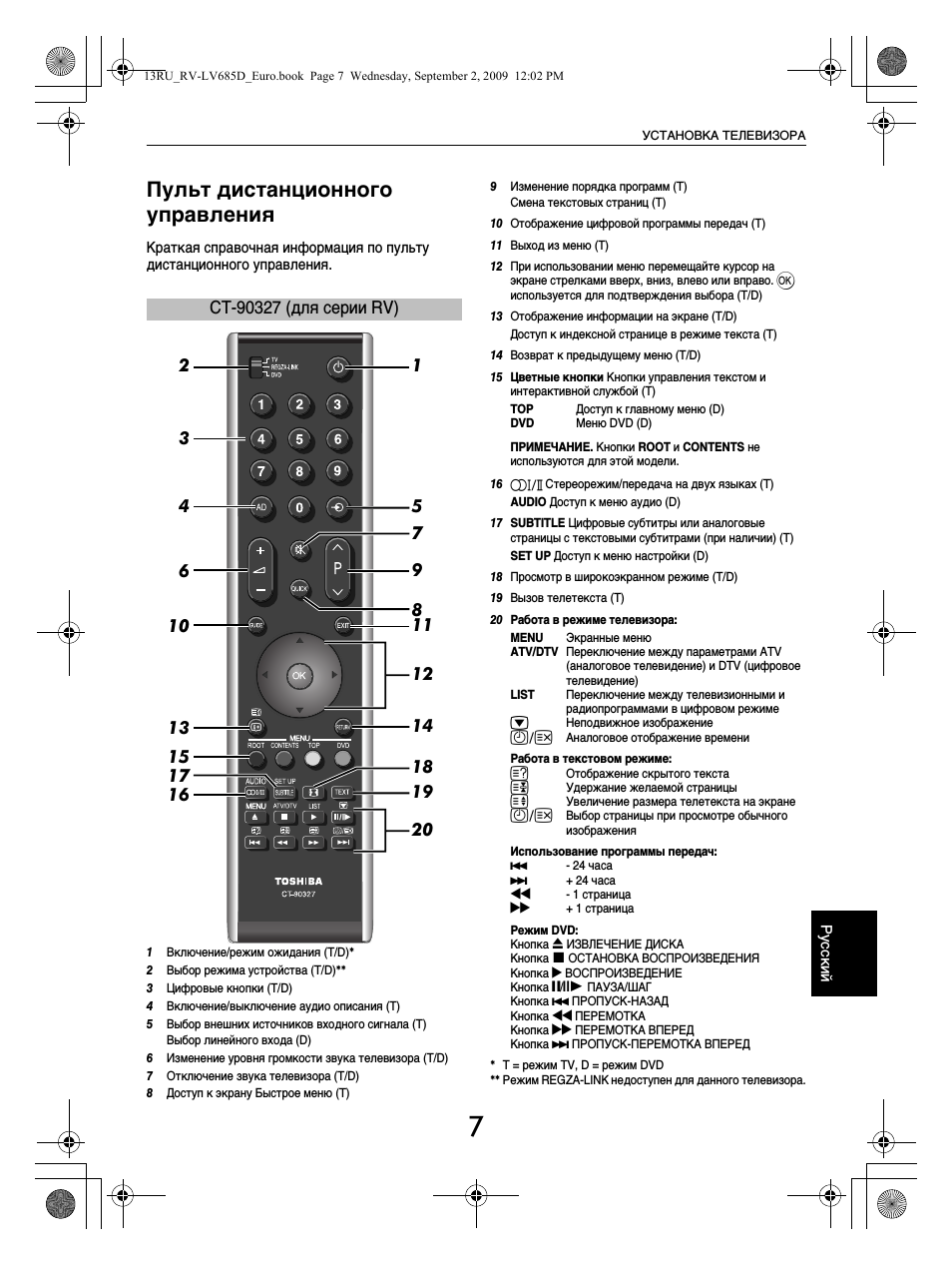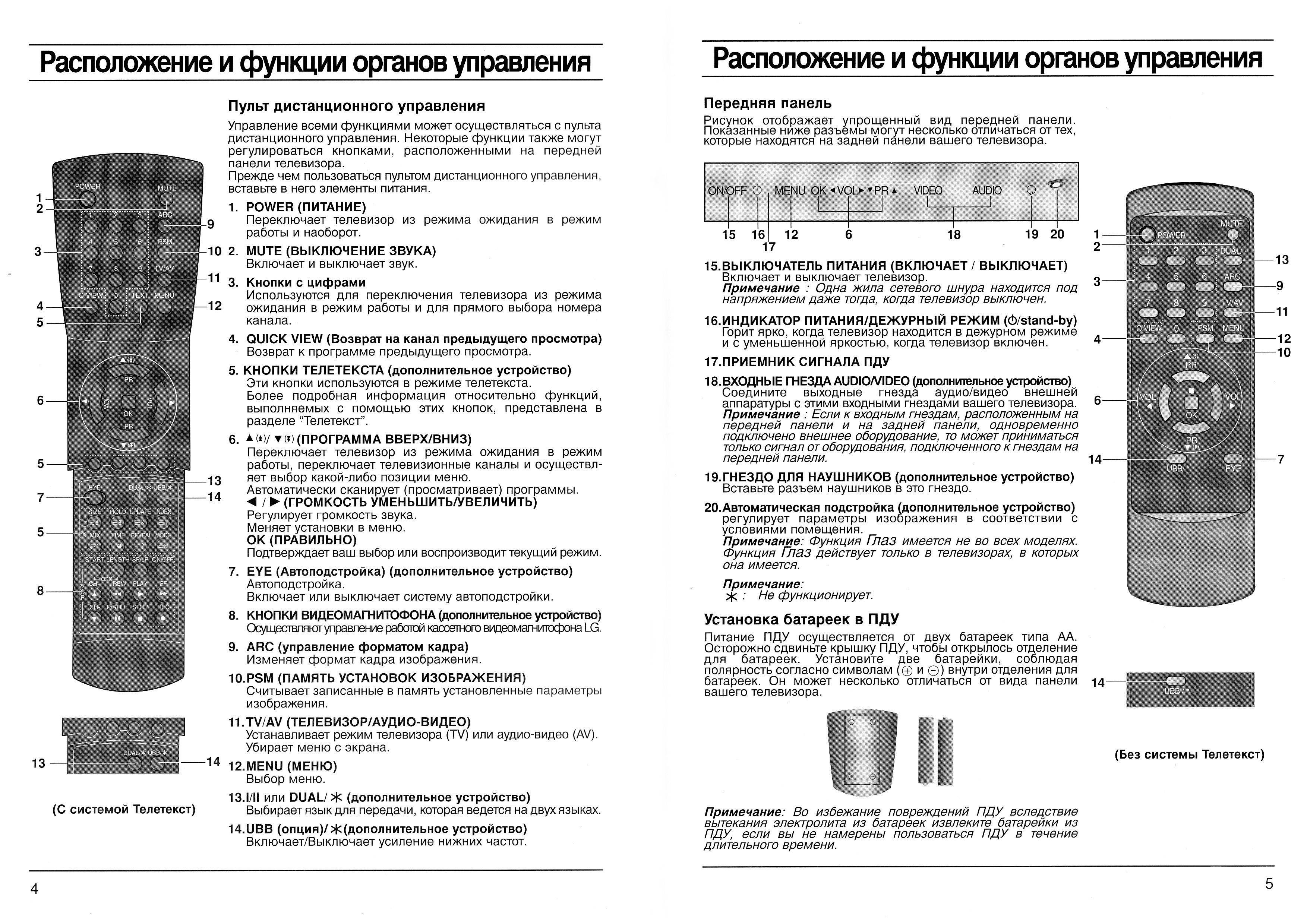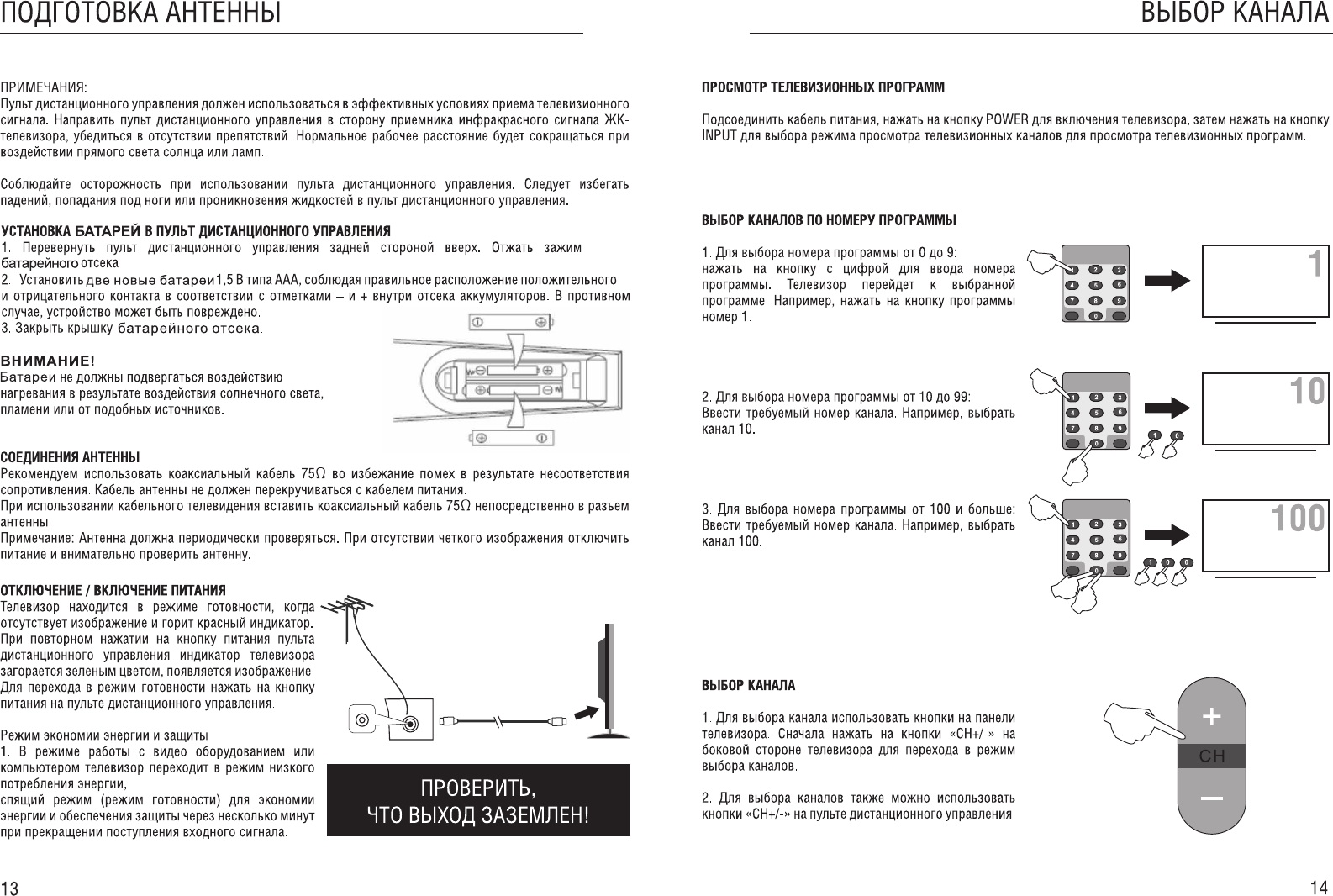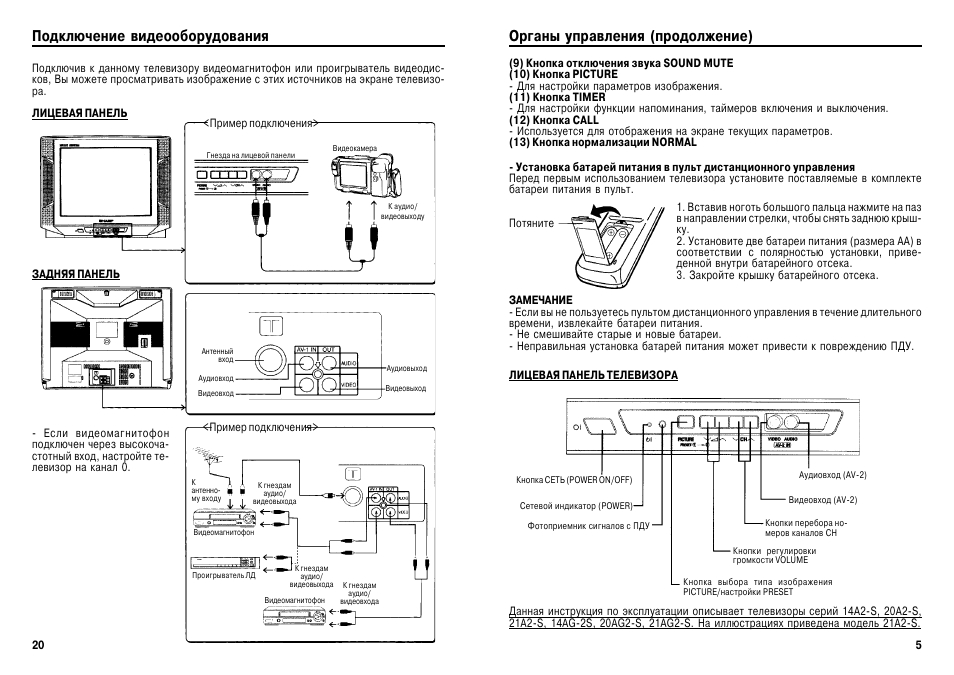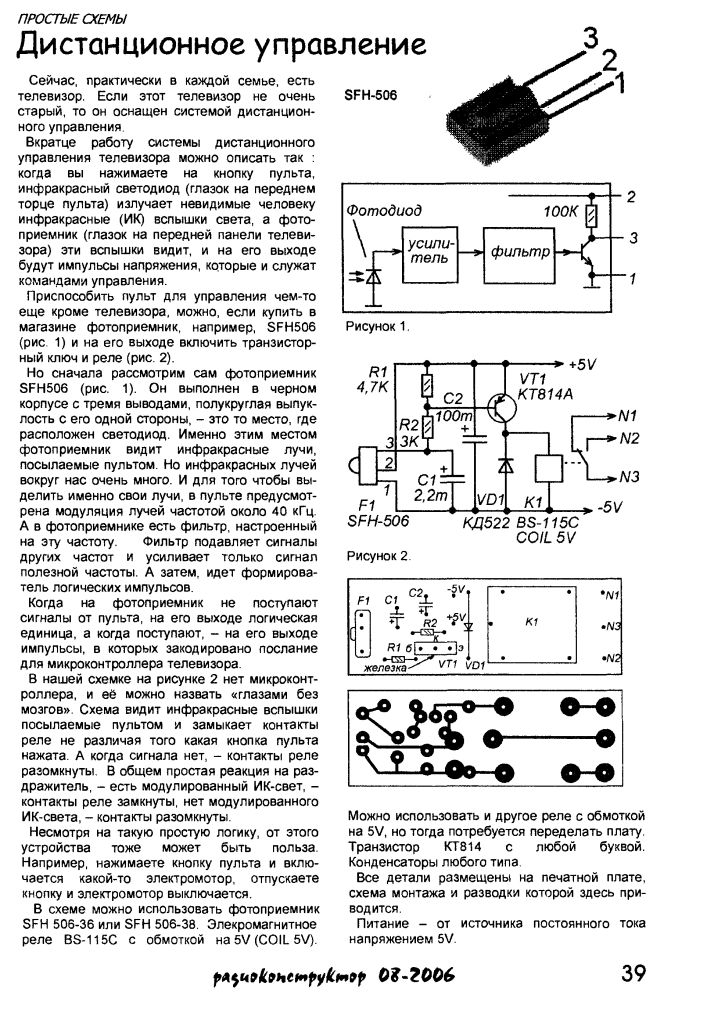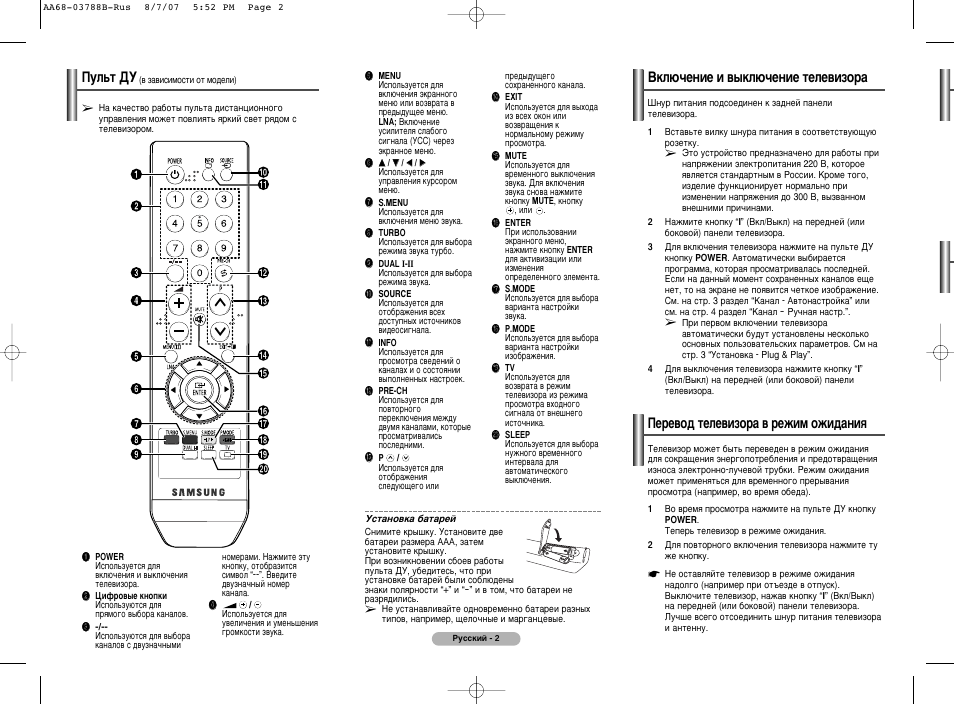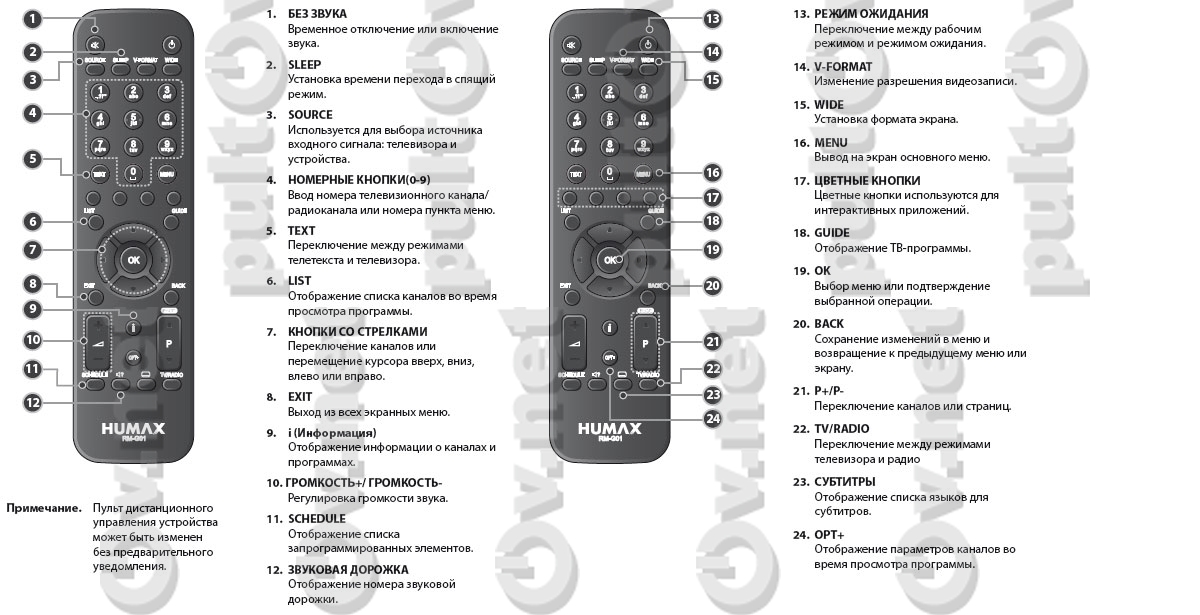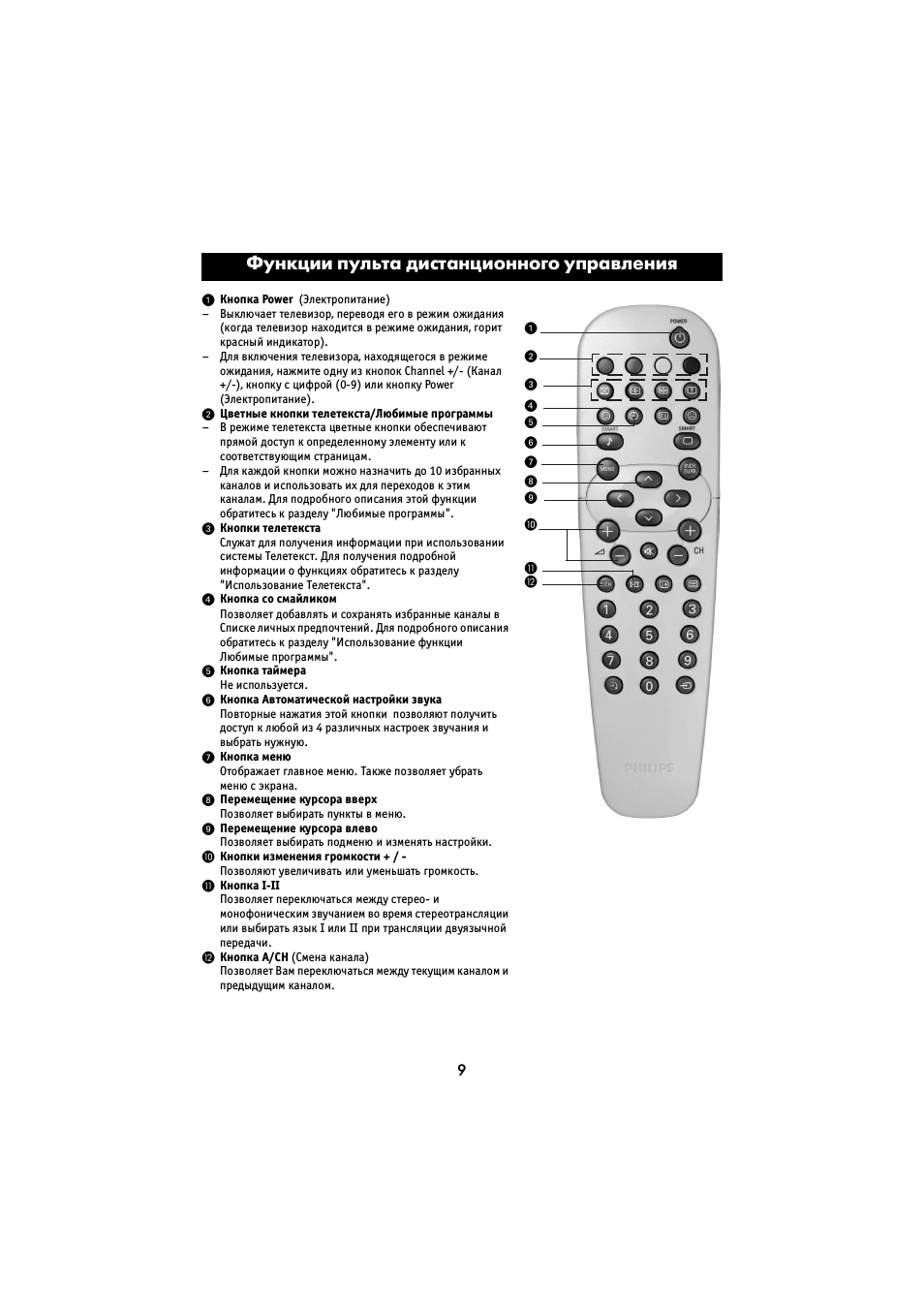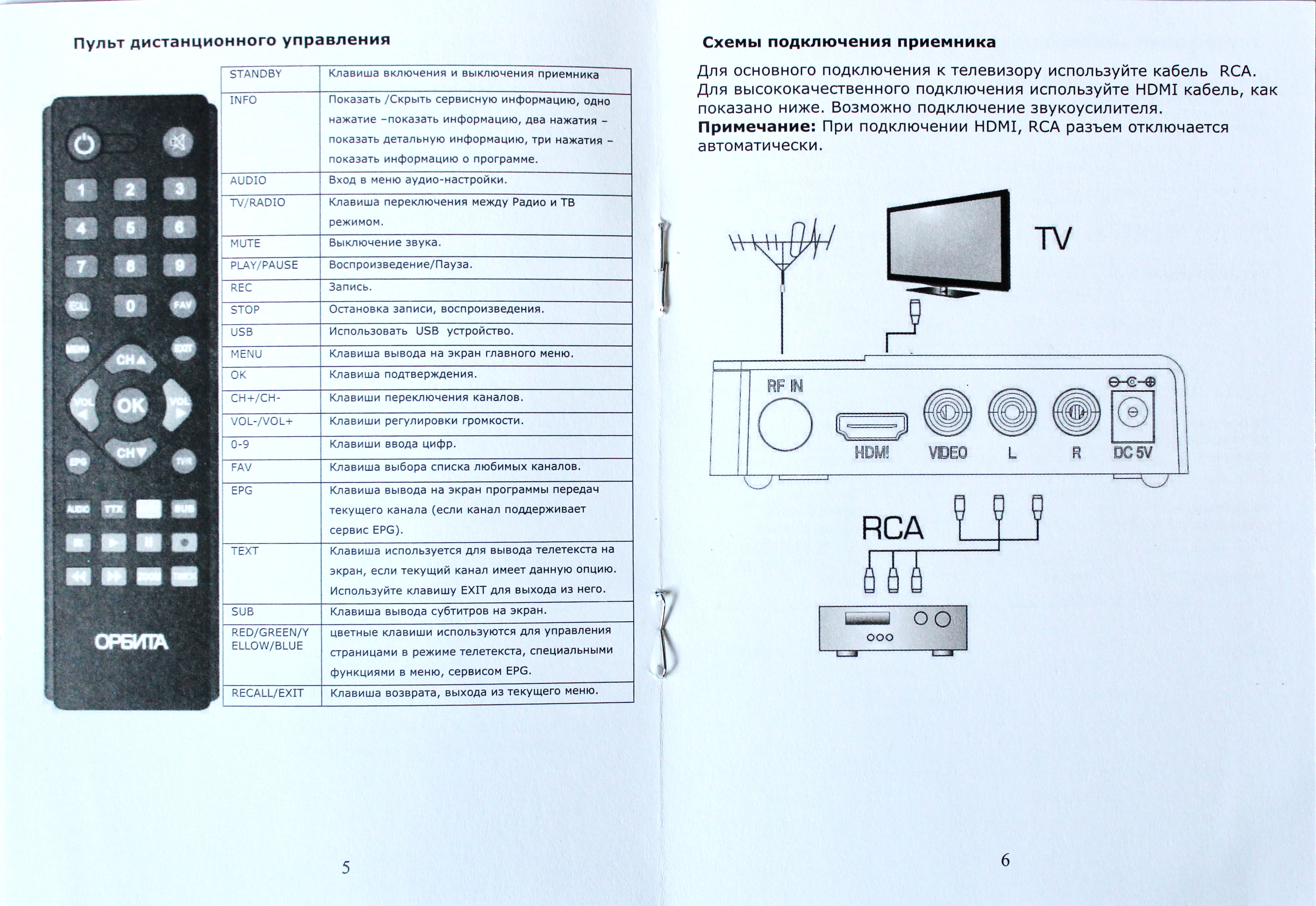Как включить телевизоры без пульта фото и расположение кнопок включения и управления на ТВ Сони, Самсунг, Тошиба и других
Многие телевизоры на передней панели имеют кнопки управления: переключение каналов по кругу CH+ и CH–. Нажатием на любую из них телевизор выходит из дежурного режима в активный.
Остальные кнопки решают задачу, как управлять телевизором без пульта. В некоторых конструкциях аппаратов копки управления могут быть закрыты крышкой или выполнены в виде джойстика.
Почти все современные модели телевизионных приёмников компании Samsung оборудованы сенсорной панелью управления. Она находится в правом нижнем углу на передней панели. Возможно иное расположение, даже сбоку или сзади, в сенсорном исполнении, кнопками или джойстиком.

На передней панели присутствует кнопка HOME, необходимая для включения прибора. В моделях 2014-2017 годов выпуска имеются кнопки-стрелки, в 2018-2021 г.в. они отсутствуют.
Некоторые модели компании Sony имеют 3 кнопки: включение, «+» и «–». Модели XH95, XH90 и XH80 включаются и даже управляются всего 1-й кнопкой.

О пультах Сони.
В нижнем торце имеется джойстик, прямым нажатием на центральную часть которого с удержанием в несколько секунд включается аппаратура.

Механическая кнопка для включения/выключения прибора этого бренда прячется на нижней панели под логотипом Mi.

На задней крышке телевизионных приёмников компании Ролсен имеется 6 элементов управления. С их помощью можно активизировать рабочий режим и управлять техникой.
Многие японские телевизоры, хоть и имеют кнопку POWER для включения устройства, снабжены дополнительной защитой от несанкционированного включения, например детьми. Чтобы запустить устройство необходимо нажать и удерживать кнопки POWER и «–» более 10 секунд. Затем, не отпуская кнопки вставить вилку в сеть и продолжить их удержание около 20 секунд.
О пультах Тошиба.

Для запуска телевизора марки LG задействуют кнопку POWER на панели устройства.
На боковой панели многих моделей компании Philips расположены 7 органов управления. Включателем/выключателем является POWER.
Обычно марки телевизоров этого производителя оборудуют кнопкой включения. Но для управления необходимы дистанционные устройства.
В зависимости от установленной прошивки в аппарате Витязь возможен вариант включения устройства кнопками выбора программ. Но может быть придётся использовать универсальный пульт ДУ.
Что делать, если телевизор не работает
Иногда бывает так, что ТВ не работает несмотря на то, что к нему подключен тюнер. Причины неполадок бывают разными, ниже будут описаны самые распространенные.
Антенна
Одна из самых частых проблем — неправильно установленная антенна . Убедитесь в том, что антенна хорошо принимает сигнал. В идеале, она должна устанавливаться на улице, но иногда она работает и в помещении. Попробуйте покрутить ее в разны стороны и понять, меняется ли уровень сигнала в зависимости от этого.
Иногда телевизор не работает из-за того, что кабель имеет повреждения . Удостоверьтесь в том, что он нигде не порван. Посмотрите, хорошо ли он вкручен в разъем на приставке.
Настройки телевизора
Даже старые телевизоры имели несколько режимов работы — на прием аналогового сигнала, подключение к DVD и т.д. Вполне возможно, что приставка не работает из-за неправильных настроек телевизора. Попробуйте переключать разные режимы, ваша задача — найти и выбрать AV режим . Именно он предназначен для работы с внешними устройствами, например — тюнерами.
Что делать, если телевизор показывает черно-белое изображение
Бывает так, что при подключении DVB-T2 цифровой приставки картинка становится ч/б, а не цветной. Проблема кроется в SCART или «тюльпанах». Скорее всего, произошел частичный обрыв провода. Из-за этого ТВ показывает картинку неправильно.
По каким-то причинам телевизор может не воспринимать приставку (отсутствует нужный вход или не поддерживается оборудование). Существует способ решить эту проблему — подключить старый видеомагнитофон , а к нему, в свою очередь, тюнер.
Настройте ТВ на канал видеомагнитофона, и вы получите возможность смотреть каналы даже в том случае, если старый телевизор не имеет соответствующего входа (AV).
Смотреть цифровое ТВ на обычном телевизоре вполне возможно, но для этого нужно подключить и настроить цифровую приставку. Тюнеры стоят дешевле, чем новые телевизоры, при этом обладают аналогичным функционалом. Приставки могут работать с телевизорами, которые производили с середины 90-х годов, но главное условие — наличие SCART-разъема или «тюльпанов».
Используем кнопочное управление
Если вспомнить, первые телевизоры Горизонт, то у них спереди была большая кнопочная панель. Все кнопки были внушительных размеров, имели дополнительные подсказки, поэтому с управлением старых аппаратов проблем не возникало.
На смену отечественным устройствам пришли модели иностранного производства, где уже все подписи выполнены на иностранном языке. Более того, кнопки становились все меньше. В современных моделях спереди находится только экран, поэтому многие считают, что пульт – это единственный инструмент для связи с ТВ. На самом деле все телевизоры оснащены ручной панелью управления. Однако искать ее нужно уже на задней или боковой стенке. Она может быть настолько компактной, что ее можно, просто не заметить. Обозначения основных кнопок на панели телевизора
Для начала нужно разобраться, что означает маркировка клавиш на панели ТВ:
- POWER – кнопка для включения, может располагаться отдельно от основной панели;
- MENU – вход в меню, в некоторых моделях используется для включения ТВ.
- OK – используется для подтверждения выполняемых операций.
- или > – переключение каналов, также применяется для работы в основном меню.
- — или + – настройка громкости звука.
Управление телевизорами со Смарт ТВ
Включить телевизор можно с помощью телефона. Для этого потребуется специальное программное обеспечение, а также подключение к интернету. Таким способом можно управлять любым ТВ с функционалом Smart TV.
Для того чтобы включить телевизор LG без пульта, нужно воспользоваться кнопкой POWER на самом ТВ. Для управления и переключения каналов можно установить на свой смартфон приложение LG TV Remote. Только нужно учитывать, что приложение работает с телевизорами LG 2012 года выпуска и старше.
Samsung
Первостепенно потребуется установить утилиту Samsung TV & Remote. После чего запускается сканирование и синхронизация. У приложения довольно понятный интерфейс, разобраться с управлением не составит труда. Пользователю доступно два рабочих экрана. В одном находятся клавиши для включения определенного канала, настройки громкости, включения и выключения устройства.
Philips
Для того чтобы включить телевизор Филипс без пульта скачиваем и запускаем приложение Philips TV Remote. В режиме сканирования находим свое устройство и проводим синхронизацию. Утилита позволяет полностью управлять ТВ, проводить настройки.
Использование смартфона для управления телевизором
В моделях Smart TV предусмотрен контроль с помощью приложений для Android и iOS, установленных на телефон или планшет. Большинство производителей разрабатывают свое программное обеспечение, свободное для скачивания через Play Market. Есть и универсальные приложения, но они, как правило, перегружены рекламой и не очень удобны.
Для телевизора Samsung
Данный производитель разработал для своих моделей приложения Smart TV Remote и Самсунг Smart View. Любое из них нужно загрузить через Play Market или App Store на свой смартфон.
После запуска приложения его необходимо настроить. В первую очередь ПО должно обнаружить устройство. Синхронизация произойдет автоматически после нажатия в программе кнопки «Подключить». Одновременно телевизор запросит разрешение на соединение с новым устройством. На ручной панели нужно нажать ОК.
Как только подключение будет установлено, можно приступать к управлению телевизором со смартфона. Приложение полностью дублирует все функции пульта ДУ. Поэтому управлять им просто и привычно.
Дополнительным преимуществом станет возможность просматривать на телевизоре любимые фильмы, листать фотографии, слушать музыку, хранящиеся в памяти смартфона.
Если установить Samsung Smart View на компьютер, можно переносить из него в ТВ целые папки с музыкальным или видеоконтентом, создавать списки воспроизведения и так далее. Управлять телевизором с ПК можно также, как и со смартфона.
LG
Эта компания также разработала свои приложения на Android и iOS.
Функционал ПО от LG более удобен, чем у Samsung: здесь не только реализована возможность управлять со смартфона телевизором вместо пульта, но и текстовый поиск. Он удобен, например, для выполнения запросов на YouTube, Netflix и других сервисах.
Для управления и телевизор и смартфон должны быть подключены к единой сети. Если оба устройства работают от одного Wi-Fi-роутера, они синхронизируются автоматически. Когда домашняя вай-фай сеть отсутствует, подключить смартфон и телевизор можно с помощью функции «Direct»:
- в настройках телефона нужно зайти в раздел «Беспроводные подключения и сети»;
- нажать кнопку «Еще» или «Дополнительно» (в зависимости от модели мобильного устройства);
- подключить «Wi-Fi Direct»;
- в настройках телевизора через кнопку «Меню» найти вкладку «Сеть» и включить «Wi-Fi Direct»;
- подождать, пока ТВ найдет телефон, подтвердить подключение нажатием кнопки ОК и на телевизоре и на смартфоне.
После подключения заходим в заранее скачанное приложение LG TV Remote на телефоне и нажимаем «Сканировать». Когда программа обнаружит телевизор, в правом нижнем углу появится 6-значный код, который нужно ввести в специальное поле приложения.
Интерфейс программы интуитивно понятный и использует курсор для управления телевизором, что очень удобно. Все функции пульта ДУ и масса дополнительных преимуществ — все под рукой.
Philips
Как и в предыдущих случаях, сначала нужно загрузить на смартфон приложение. Для телевизоров данной марки лучшим решением будет Philips MyRemote. Синхронизация осуществляется либо по домашней сети вай-фай, если есть точка доступа. Либо через Wi-Fi директ, как описано выше.
Работает приложение аналогично своим конкурентам от Samsung и LG. В последних версиях добавлены функции синхронизации с аудиоустройствами и проигрывателями Филипс.
Toshiba
Японцы пошли дальше других и создали просто виртуальный пульт дистанционного управления для смартфонов, не заморачиваясь дополнительными функциями. Это просто копия оригинального ПДУ, только в мобильном устройстве:
Это приложение — TV Remote for Toshiba — инфракрасное решение, то есть его можно применять абсолютно на всех моделях производителя (если, конечно, в смартфоне есть ИК-порт). В ПО реализована голосовая поддержка и виртуальная клавиатура. И… вишенка на торте — этот пульт работает с телевизорами Samsung, Fujitsu, LG, Panasonic, Philips, Sharp и Sony.
Как найти кнопочную панель на телевизоре
Когда под рукой нет пульта от телевизора, или он неработоспособен, можно воспользоваться ручной панелью управления на самом аппарате. Ведь ДУ-устройства не являются единственным инструментом для базовых манипуляций: включения/выключения, настройки и переключения каналов на телевизоре.
Нахождение кнопочной панели на корпусе зависит от конкретной модели. Чаще всего местом расположения управляющих кнопок может быть задняя, правая или левая стенка ТВ-панели, реже — в нижней части корпуса, на верхнем торце или на передней рамке. Чрезвычайная компактность кнопок может осложнить поиск, они едва заметны.
Важно! Большинство моделей телевизоров имеет панель для ручного управления. Чтобы ее отыскать, воспользуйтесь инструкцией по эксплуатации.. Производители ТВ-панелей применяют разные технологии в отношении управляющих элементов
Встречаются следующие варианты
Производители ТВ-панелей применяют разные технологии в отношении управляющих элементов. Встречаются следующие варианты.
- Сенсорные кнопки включения располагаются внизу экрана рядом с индикатором.
- Скрытые кнопки под крышкой на корпусе. Чтобы ими воспользоваться, нужно открыть крышку, нажав на защелку.
- Едва заметная открытая кнопочная панель сбоку в цвет корпуса.
- Панель управления в формате джойстика снизу.

Чтобы включить телевизор без пульта, нужно нажать на соответствующую кнопку на корпусе, предусмотренную производителем. Аналогично можно выключить телевизор без пульта. На телевизорах LG, Сони, Томсон, Самсунг кнопочная панель располагается, как правило, на задней стенке рядом с разъемами. На телевизорах BBK, Филипс, Тошиба управляющие элементы часто располагают на корпусе слева, а у Панасоник — справа. У моделей Горизонт, Витязь, Супра кнопки управления могут быть расположены на боковой стороне, вверху, внизу передней панели.
Дистанционная настройка без пульта через смартфон
Smart TV работают через интернет. Они оснащены большим количеством функций, чем классические плазменные или жидкокристаллические панели. И ими можно управлять через смартфоны, установив соответствующее приложение на мобильный телефон.
После установки приложения необходимо выполнить синхронизацию со Smart TV. Это можно сделать тремя способами:
- Инфракрасный порт;
- Вай-фай;
- Блютус.
Все варианты беспроводные. И ваш выбор зависит от модели телевизора и мобильного телефона.
Для телевизора Samsung
Этот производитель разработал для своих моделей приложения Smart TV Remote и Samsung Smart View. Любой из них необходимо скачать через Play Market или App Store на свой смартфон.
После запуска приложения его необходимо настроить. Во-первых, программное обеспечение должно обнаружить устройство. Синхронизация произойдет автоматически после нажатия кнопки «Подключиться» в программе. При этом телевизор запросит у вас разрешение на подключение к новому устройству. На панели вручную нажмите OK.
Как только соединение установлено, вы можете начать управлять телевизором со своего смартфона. Приложение полностью дублирует все функции пульта дистанционного управления. Поэтому обращение с ним простое и привычное.
Дополнительным бонусом станет возможность смотреть любимые фильмы по телевизору, листать фотографии, слушать музыку, хранящуюся в памяти смартфона.
Если вы установите Samsung Smart View на свой компьютер, вы сможете переносить с него на телевизор целые папки с музыкой или видеоконтентом, создавать плейлисты и т д. Вы можете управлять своим телевизором с ПК так же, как и со смартфона.
LG
Эта компания также разработала свои приложения для Android и iOS.
Программный функционал LG удобнее, чем у Samsung: в нем есть не только возможность управления телевизором со смартфона вместо пульта, но и текстовый поиск. Полезно, например, делать запросы к YouTube, Netflix и другим сервисам.
Для управления и телевизор, и смартфон должны быть подключены к одной сети. Если оба устройства работают с одним и тем же маршрутизатором Wi-Fi, они автоматически синхронизируются. Когда дома нет сети Wi-Fi, можно подключить смартфон и телевизор с помощью функции «Прямой»:
- в настройках телефона нужно перейти в раздел «Беспроводные сети и подключения»;
- нажать кнопку «Еще» или «Дополнительно» (в зависимости от модели мобильного устройства);
- подключить «Wi-Fi Direct»;
- в настройках телевизора через кнопку «Меню» найти вкладку «Сеть» и включить «Wi-Fi Direct»;
- подождите, пока телевизор найдет телефон, подтвердите подключение, нажав кнопку ОК и на телевизоре, и на смартфоне.
После подключения перейдите в предварительно загруженное приложение LG TV Remote на свой телефон и нажмите «Сканировать». Когда программа обнаружит телевизор, в правом нижнем углу появится 6-значный код, который необходимо ввести в специальное поле в приложении.
Интерфейс программы интуитивно понятен, для управления телевизором используется курсор, что очень удобно. Все функции пульта дистанционного управления и множество дополнительных преимуществ у вас под рукой.
Philips
Чтобы включить телевизор Philips без пульта дистанционного управления, загрузите и запустите приложение Philips TV Remote. В режиме сканирования находим наше устройство и синхронизируем. Утилита позволяет полностью управлять телевизором, производить настройки.
Как управлять телевизором с телефона через WiFi
При подключении к «умному» ТВ используйте смартфон любой марки в качестве пульта. Для управления со смартфона выполните такие действия:
- Проверьте чтобы устройства находились в одной сети;
- Скачайте и установите утилиту на смартфон. Запустите ее, выберите ТВ, следуйте инструкции в программе.
Приложение для телевизора Samsung
Скачайте приложение-пульт Samsung Smart View. Позволяет управлять телевизором без пульта с телефона. Работает со Smart TV моделями по Wi-Fi.
Интерфейс напоминает пульт от телевизора. Для работы сделайте такие действия:
- Запустите приложение на телефоне;
- Отобразятся доступные для подключения ТВ. Выберите устройство.
- На экране ТВ появится код, который пропишите на смартфоне.
Появятся возможности дистанционного управления и передача медиа контента с устройства на ТВ.
Приложение для LG
Скачайте приложение LG TV Remote. Запустите на смартфоне, выберите:
Приложение обнаружит ТВ. На экране отобразится код. Пропишите его в приложении.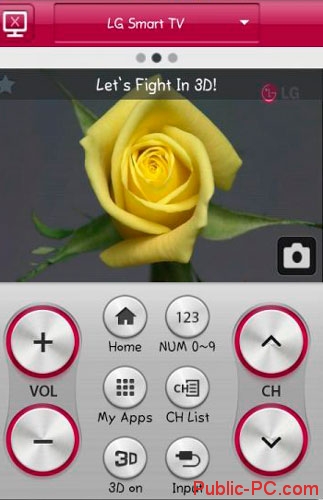
Особенности
Прямое управление. Движение пальцем по экрану смартфона работает как курсор мышки на ТВ. Выводятся файлы на экран со смартфона.
Программа для Sony
Называется утилита TV Side View. Особенность — ТВ обнаруживается в автоматическом режиме в радиусе связи смартфона, после ввода кода с экрана ТВ.
Работать с утилитой Sony Video and TV SideView можно как с Android, так и с iOS
Особенность заключается в переключении каналов, регулировки громкости, просмотра меню телевизора, без прерывания трансляции.
Что такое AV и для чего предназначен?
Если расшифровать эту аббревиатуру, то получится: Audio Video. А в переводе на русский означает: звук и видеокартинка. Исходя из названия, можно понять, что главная задача режима – воспроизводить аудио и видеодорожку с какого-либо внешнего носителя или устройства.
Обычно телевизор работает в режиме стандартного TV для просмотра передач, фильмов, сериалов. Главное отличие режима AV от вышеуказанного заключается в том, что он позволяет гораздо быстрее передать сигнал с внешнего устройства и смотреть его на большом экране. Такой режим наиболее часто используется в рабочих целях.
Но посмотреть видеофрагмент не получится, если не активировать подходящий для этого режим. Если говорить простым языком, то прежде чем посмотреть запись с внешнего носителя, придется переключить телевизор в режим AV. Правда, некоторые современные модели телевизора позволяют вручную установить кнопку на пульте, чтобы включать AV одним нажатием кнопки.

Основная информация про AV
По сути AV разъём или выход представляет собой одиночное гнездо на задней стенке телевизора, к которому подсоединяется специальный кабель или провод. Другой конец данного провода подсоединяется к желаемому устройству. После данной манипуляции происходит передача данных на экран. Благодаря слиянию аналогового сигнала мы добиваемся ретрансляции файлов на большой экран. В последнее время почти каждый вид техники оснащен данными входами. На настоящий момент это самый лучший и надежный способ передачи данных с любого внешнего накопителя. Им оборудованы фотокамеры, плееры, видеокамеры, DVD, а среди последних разработок появляются даже телефоны с функцией данного входа.
Для того, чтобы произвести правильное подключение к телевизору, нужно последовательно выполнить следующие действия:
- Убедиться, что ваша техника поддерживает данную опцию. Узнать это можно у консультанта перед покупкой.
- Купить соответствующий провод при его отсутствии в комплекте. Бывают различные модели, наиболее классические из них: тюльпанные и scard.
- Подсоединить внешний носитель и экран между собой.
- Включить нужный канал. На нем обычно пишется режим AV.
- Произвести все необходимые настройки, как и при регулировании работы стандартного канала.
Такой способ позволяет не только быстро и легко получить доступ к широкоэкранному просмотру, но и добиться высокого качества от просматриваемых медиафайлов.
Дистанционная настройка без пульта через смартфон
Смарт ТВ работают через Интернет. Они оснащены большим количеством функций, чем классические плазмы или ЖК панели. И ими можно управлять через смартфоны, после установки на мобильный телефон соответствующего приложения.

Программ «заменителей пульта» достаточно много, но самой эффективность считается TV Remote. Она подходит для всех моделей современных телевизоров. И загрузить ее бесплатно легко через AppStore или Google Play в зависимости от ОС смартфона.
После установки приложение, необходимо провести синхронизацию со Смарт TV. Это сделать можно тремя способами:
- ИК порт;
- Wi-Fi;
- Bluetooth.
Все варианты беспроводные. А их выбор зависит от модели телевизора и мобильного телефона.
Особенности приложения TV Remote
Приложение Smart TW Remote позволяет настроить телевизор Самсунг без пульта. Оно также подходит для всех производителей Смарт ТВ. И с его помощью легко переключать каналы, включать фильмы с DVD-проигрывателя, устанавливать новые приложения и даже выходить в социальные сети через экран техники.
Среди опций и достоинств выделяют удобную клавиатуру для ввода текста, голосовой ввод данных, Мультитач для одновременного решения разных задач. По сути, приложение становится полноценным и даже более функциональным аналогом пульта ДУ.
Установка занимает меньше минуты. Для синхронизации необходимо:
- Запустить приложение.
- Подключить телефон к телевизору – зайти в настройки и выбрать в рол точки доступа бренд ТВ из списка;
- Дождаться автоматической синхронизации.
После этих простых действий, смартфон превратиться в многофункциональный пульт.
Совет. Если нужно универсальное приложение для всей умной бытовой техники в доме, включая кондиционеры, вентиляторы и проекторы, можно выбрать вариант Universal TV Remote-ZaZa Remote. Но для синхронизации с ТВ обязательно потребуется ИК-порт, который есть не во всех моделях смартфона.
Включение, подключение, настройка без пульта ДУ
Пульт дистанционного управления – это неотъемлемая часть любой современной аппаратуры, в том числе и телевизора. Однако, они имеют свойство теряться, ломаться или тихо выходить из строя. Что же делать в таком случае.
Как включить телевизор без пульта? Как подключить приставку или посмотреть USB флешку? Как настроить каналы или изображение без ПДУ?
Кажется, что покупки нового или ремонта не избежать. Но на это нужно время, неужели нельзя хотя бы временно обойтись без дистанционки?
В большинстве случаев – можно.
Давайте разберём возможные варианты.
Кнопки управления на корпусе телевизора
Очень редко, но попадаются модели аппаратуры, у которой на корпусе клавиши управления отсутствуют, и тут уж ничего не поделать, включить телевизор без пульта невозможно
Гораздо чаще кнопки на корпусе имеются, но обнаружить их не так просто.
- Кнопки управления на передней панели— самый простой и заметный вариант. Включить тв без пульта можно, нажав на клавишу с изображением палочки, сверху входящей в кружок,
или нажатием на переключение канала CH+ - Скрытые кнопки включения на передней панели— это сенсорные клавиши, они не “щёлкают” при нажатии и едва выделяются гравировкой с обозначением на фоне корпуса,
как правило они расположены рядом с индикатором включения - Кнопки телевизора под крышкой— для того что-бы до них добраться, необходимо нажать на крышку (сработает защёлка), либо найти выступ или углубление сбоку, за который
надо потянуть, чтобы откинуть крышку - Джойстик -кнопки управления снизу— как правило сконструированы в виде джойстика, двигающегося во всех направлениях. При нажатии на него происходит включение.
- Кнопки управления сбоку— обычные классические, в цвет корпуса, плохо заметные на боковой панели
Как включить и настроить телевизор
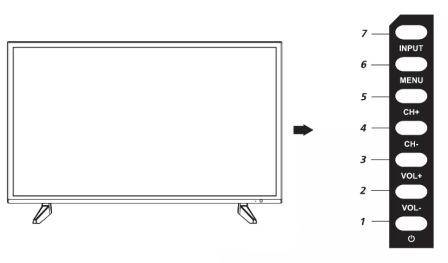 Типовое расположение кнопок на корпусе телевизора
Типовое расположение кнопок на корпусе телевизора
Для того, чтобы включить тв без пульта, необходимо нажать на корпусе специальную клавишу включения, не редко обозначаемую как POWER.В некоторых случаях используется кнопка переключения программ,
или центральная кнопка джойстикa
Для осуществления настройки каналов, яркости, контрастности или других параметров телевизора телевизора необходимо сделать следующее:
- Нажимаем кнопку 6 (MENU). Открывается экранное меню и все подменю первого уровня
- При помощи кнопок 4 и 5 (CH+/-) необходимо переместиться на нужную строку экранного меню, например “Настройка”
- Кнопкой 7 (INPUT) подтвердить выбор
- В открывшемся подменю выбрать кнопками 4 или 5 необходимую строку, например “Изображение”
- Кнопкой 7 подтвердить выбор
- В открывшемся подменю выбрать кнопками CH+/- необходимую строку, например “Яркость”
- Кнопкой INPUT подтвердить выбор
- В открывшемся меню регулировки яркости, при помощи кнопок 2 или 3 (VOL+/-) отрегулировать изображение на свой вкус – сделать его ярче или темнее
- При помощи кнопки 6, нажав её три раза, выйти в просмотр телевизионного изображения
В других моделях телевизоров может применяться несколько отличный, но интуитивно понятный порядок действий.
Как правило, для начала настройки необходимо нажать кнопку Menu.
Перемещение по меню вверх и вниз и выбор значения регулировки, осуществляется кнопками переключения программ, влево и вправо – управления громкостью.
Подтверждение выбора осуществляется нажатием клавиши INPUT, или TV/AV.
При наличии на корпусе телевизора джойстика, именно им осуществляется перемещение, вход в экранное меню – нажатие центральной кнопки.
Как переключать телевизионные каналы
Для того, чтобы переключать каналы телевизора без пульта, используют специальные кнопки на корпусе CH+ и CH- или перемещая джойстик верх или вниз при его наличии.
Как подключить к телевизору приставку (проигрыватель) без пульта
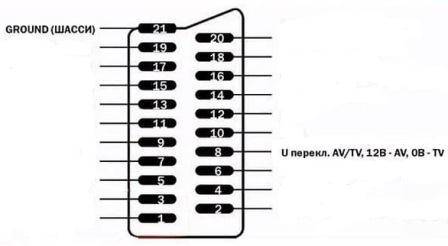 Контакты переключения AV на разъёме Scart
Контакты переключения AV на разъёме Scart
Переключение телевизора в режим AV для просмотра внешней приставки или ресивера, производится нажатием на корпусе специальной клавиши TV/AV, иногда она обозначается в виде прямоугольника, в который входит стрелка.
В некоторых случаях, переключение в режим низкочастотного входа AV производится переключением программы в сторону уменьшения. Например, находясь на канале номер 1, и нажимая клавишу CH-, пользователь последовательно
проходит все возможные режимы подключения: AV, SCART, HDMI, PC и т.д..
Ещё один способ переключить телевизор в режим AV, подав напряжение +9/12 Вольт (можно использовать батарейку “Крона”) через резистор 1/10 КОм на 8 ножку разъёма Scart относительно общего контакта 21,
как показано на рисунке.
Как настроить цифровые каналы на старом телевизоре
Подключение цифрового ТВ к старому телевизору происходит с помощью приставки (DVB-T2 тюнера). Стоимость такого устройства колеблется в пределах 600-1500 рублей. Тюнер принимает сигнал и преобразовывает его в поддерживаемый формат. Дешевле и легче купить приставку, чем новый ТВ, но здесь тоже есть свои нюансы — настроить цифровую приставку можно не всегда.
Приставка для просмотра цифрового ТВ
Для каких телевизоров подойдут цифровые приставки
Почти каждый современный телевизор оборудован разъемом для специального кабеля, который передает сигнал. Новые ТВ умеют его принимать и обрабатывать, а также использовать дополнительные функции такого вещания. Старые образцы не могут это делать, но если есть тюнер, то эта задача возлагается на него.
Важно понимать, что под старыми подразумеваются модели, которые выпустили в конце 90-х и начала 2000-х годов или позже. Такие уже имеют разъемы, которые позволяют подключить к ним тюнер
Более старые модели, например, ламповые советские, не подойдут для приема цифрового вещания, даже если использовать тюнер. Модели старого образца попросту не поддерживают подключение сторонних устройств.
Если в вашем телевизоры есть такие разъемы, то легко можно подключить цифровую приставку
В случае их отсутствия, смотреть ТВ не получится. Никаких дополнительных переходников или разъемов, к которым можно было бы подключать тюнер на очень старых (до 90-х годов) моделях не существует.
Подключение приставки для цифрового телевидения на старом телевизоре
Чтобы смотреть цифровое ТВ со старого телевизора, убедитесь, что вас есть подходящие разъемы . После этого нужно купить DVB-T2 приставку. Для старого ТВ подойдет любая, они могут различаться количеством каналов. Перед покупкой нужно понять, какой у вас разъем. Существует два типа:
SCART-разъем. Выглядит как штекер. Объединяет в себе звуковой, видео и другие разъемы. Для того, чтобы подключиться к нему, нужно купить специальный переходник (если тюнер уже не оснащен таким кабелем).
«Тюльпан». 3 разъема разного цвета, в основном красного, желтого и белого (могут встречаться и другие вариации). Большинство тюнеров оснащены именно таким входом.
Итак, вы определились с тем, какой у вас разъем и нужны ли вам дополнительные переходники для подключения. Теперь, узнаем как подключить цифровую приставку к старому телевизору.
Порядок настройки
Включайте телевизор, чтобы убедиться в том, что он работоспособен. Берём наш DVB-T2 тюнер и подключаем к нему антенну. Для этого у нас есть специальный кабель. Чтобы подключить, вкрутите шнур в тюнер, убедитесь, что кабель плотно прилегает ко входу. Далее можете приступать к подключению тюнера к ТВ.
Вариантов бывает два — Scart-разъем или «тюльпан». Если у Вас «тюльпан», то просто подсоедините три провода к телевизору, а потом — к приставке
Важно сделать все в соответствии с цветами, то есть белый к белому, желтый к желтому и красный к красному
Если у Вас SCART разъем, то Вам понадобится переходник для того, чтобы подключить к нему «тюльпаны». С одной стороны у переходника разъем Scart,а с другой — входы-тюльпаны.
Подключив тюнер, проверьте, работает ли он. Для этого включите телевизор и тюнер. К тюнеру поставляют отдельный пульт, поэтому теперь придется постоянно включать телевизор и тюнер отдельно. Если Вы все сделали правильно, то он должен заработать, и вы сможете принимать вещание и смотреть каналы.
Выбор режима поиска каналов
Заходим в основное меню устройства. Для этого потребуется воспользоваться клавишей на пульте управления, на который изображен «домик». В открывшемся меню — раздел «Конфигурация», а следом — «Настройка каналов». Откроется доступ к поиску цифровых и аналоговых каналов.
Как выбрать режим настройки каналов:
- Полная переустановка. Все ранее настроенные трансляции будут заменены на новые. Если ТВ будет впервые настраиваться, выбирают этот режим. Все цифровые каналы будут располагаться в начале списка, аналоговые — после них.
- Обновление. Все уже доступные передачи останутся, новые каналы появятся сразу за ними.
Иногда случаеться сбой в настройках телевизора или неправильное подключение антенны, это может привести к тому что телевизор не находит каналы через автопоиск. Но помните что каждый пользователь может самостоятельно устранить эти неполадки.



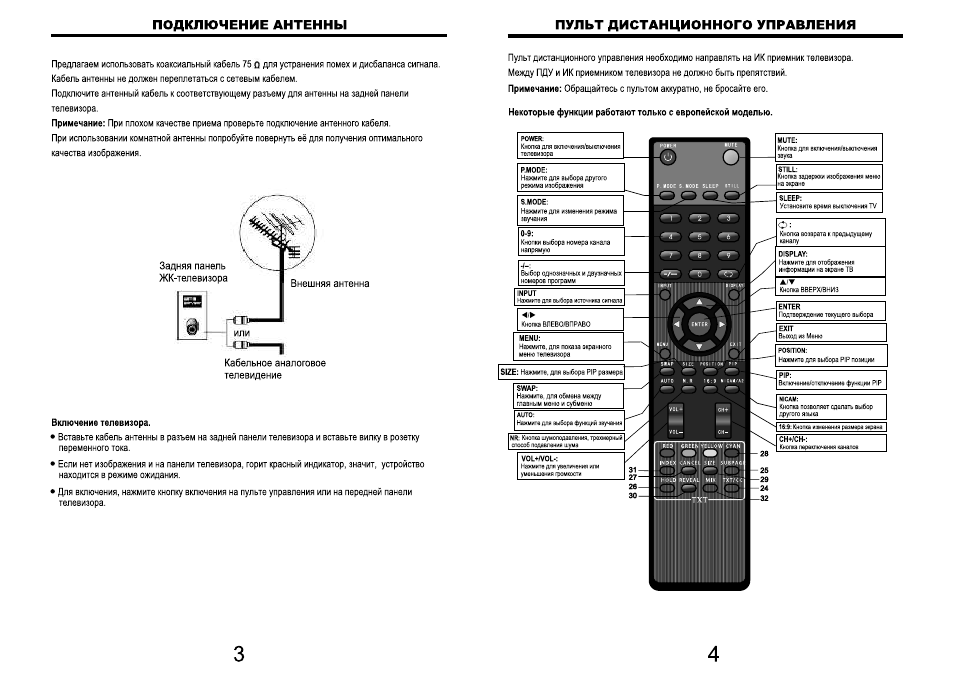
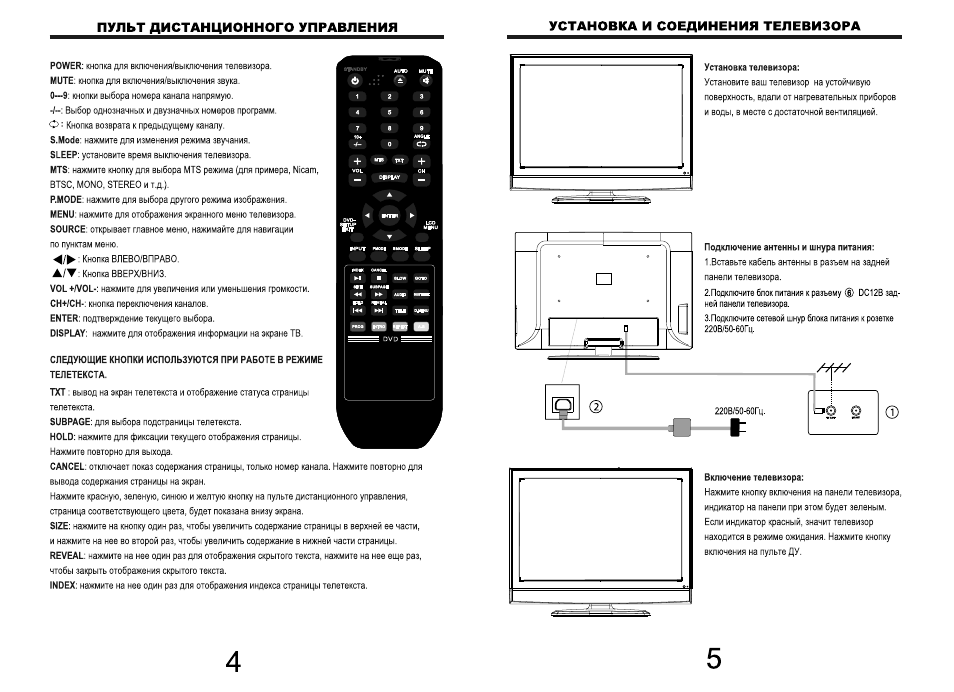
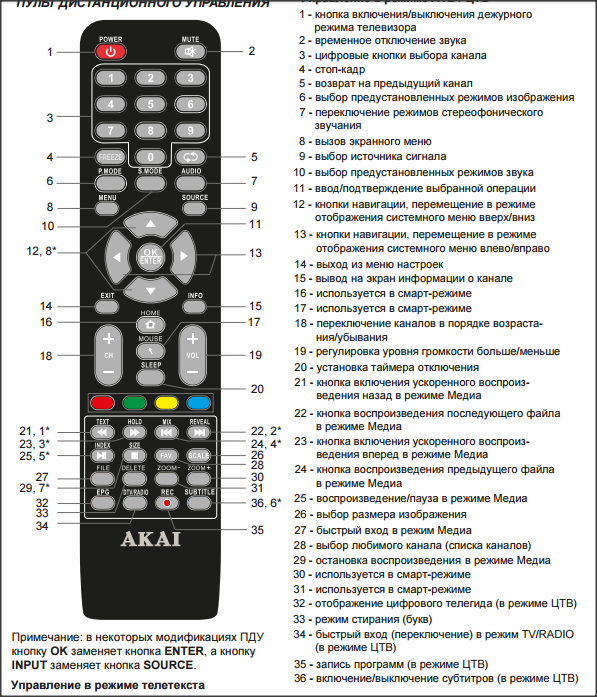
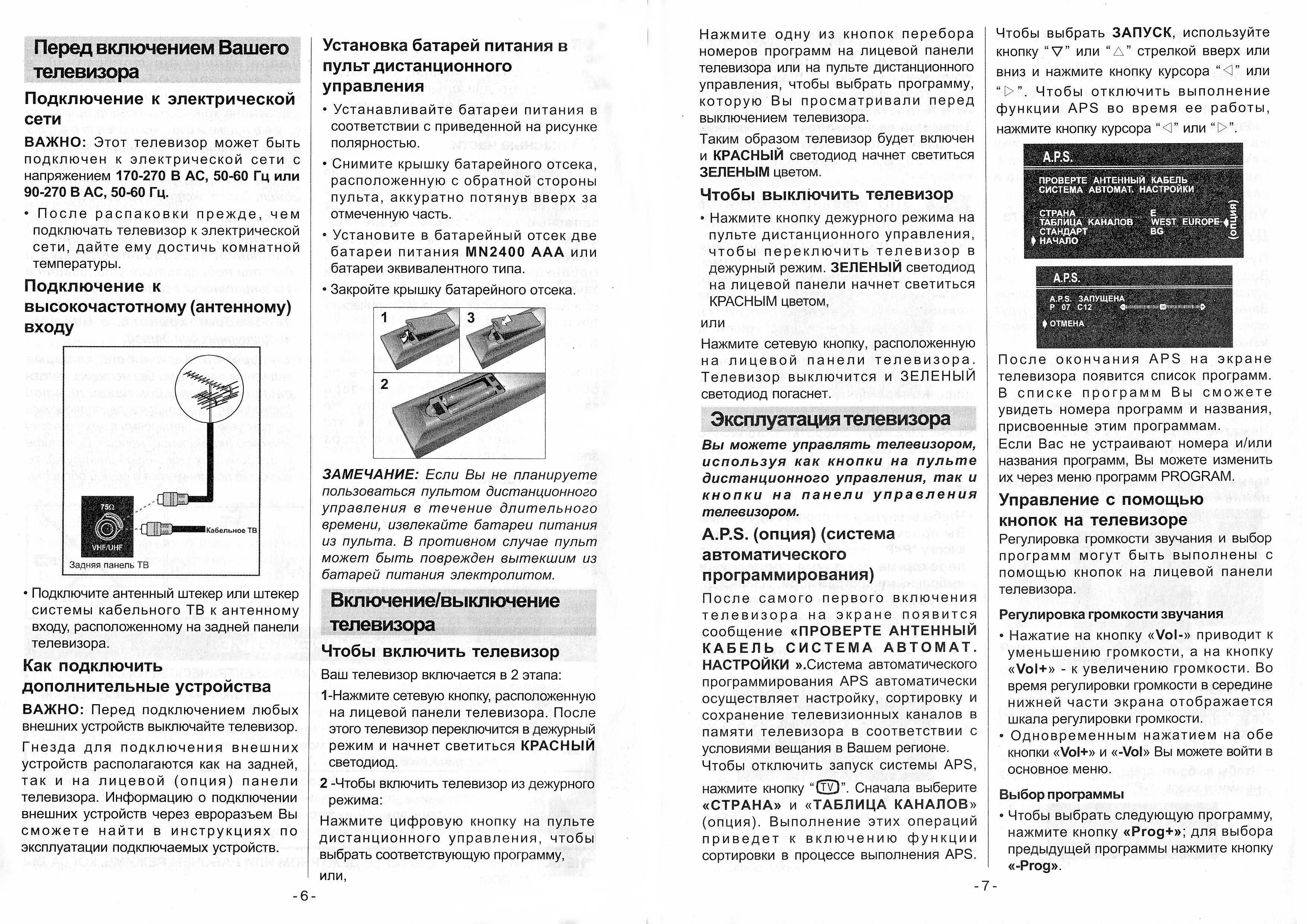
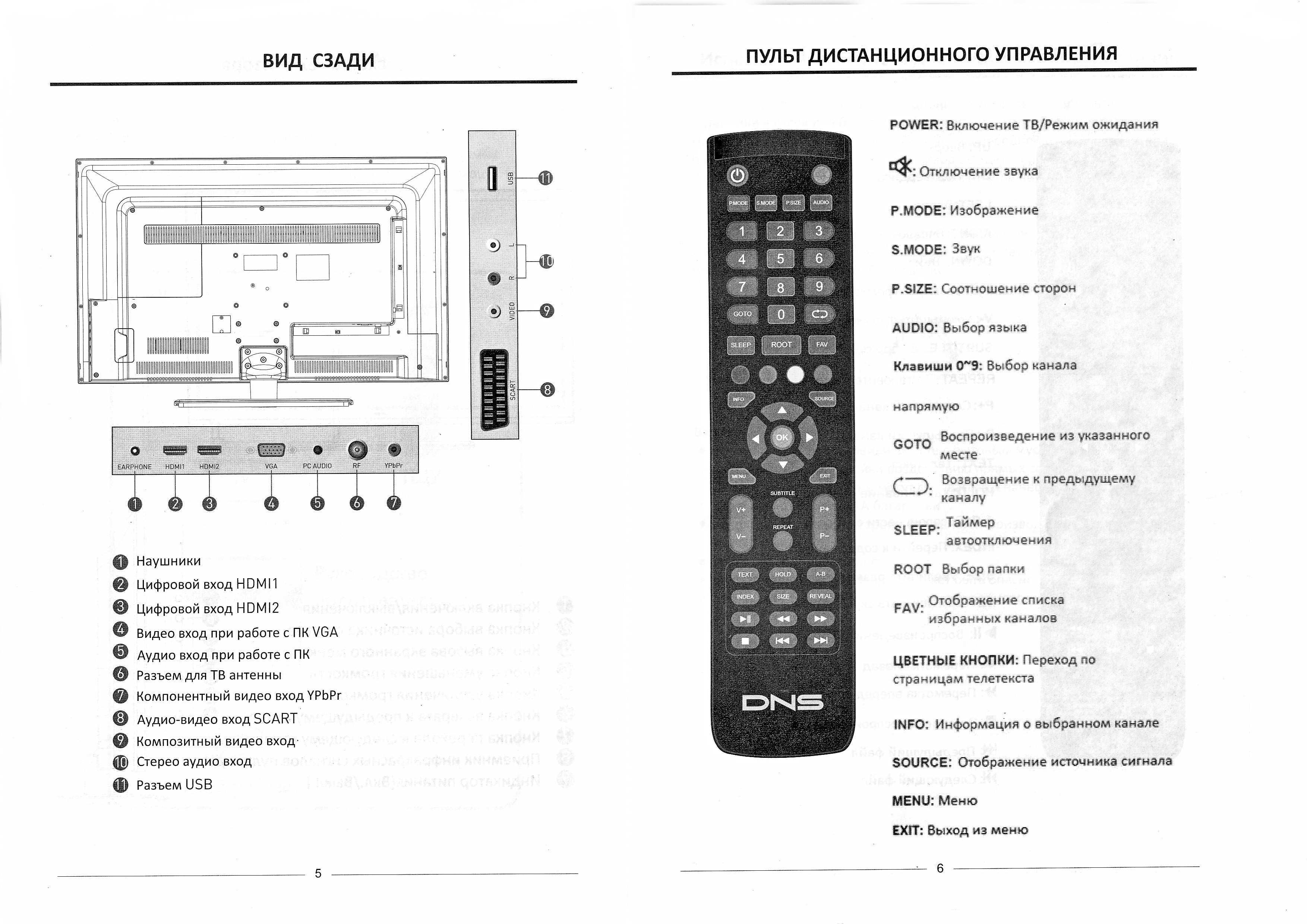
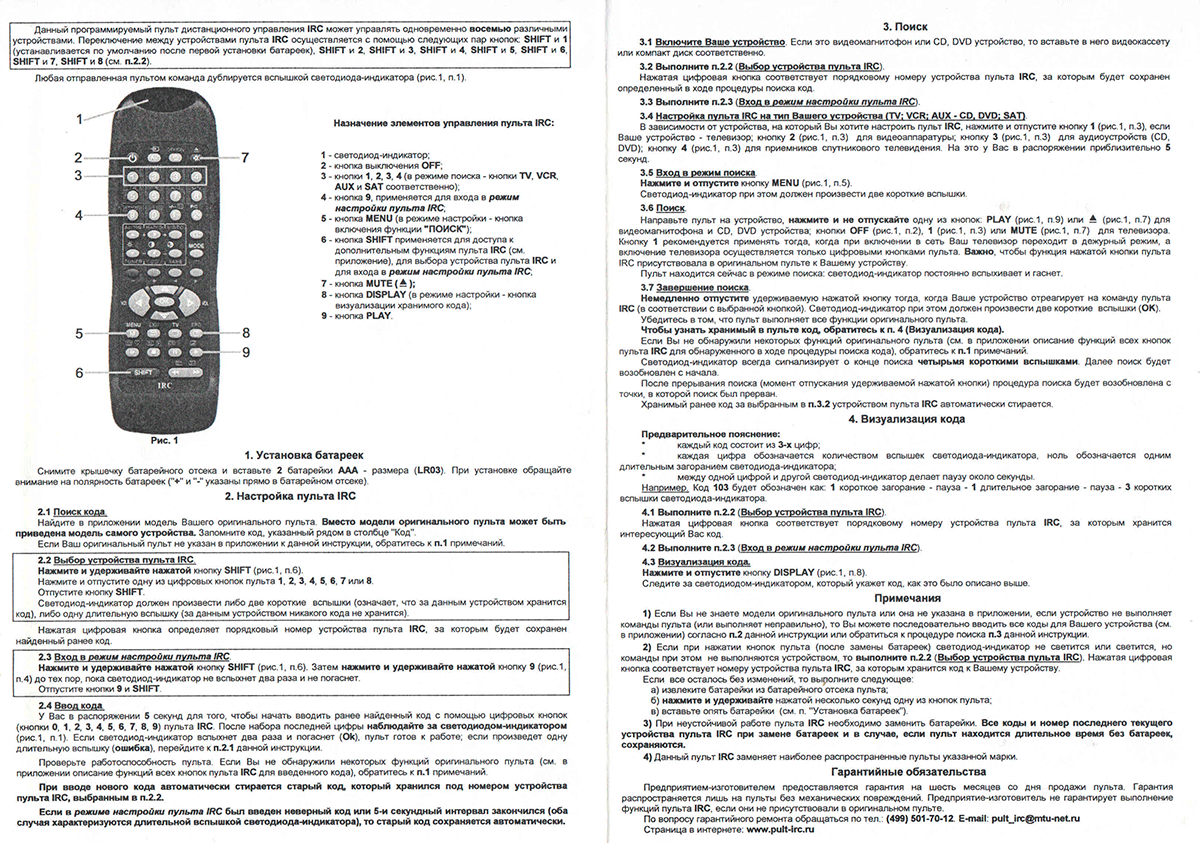
![Как включить телевизор lg без пульта дистанционного управления [3 простых метода]](https://releika.ru/wp-content/uploads/2/7/0/270c7142391fd5a94872b3e6b9f0bf28.jpeg)